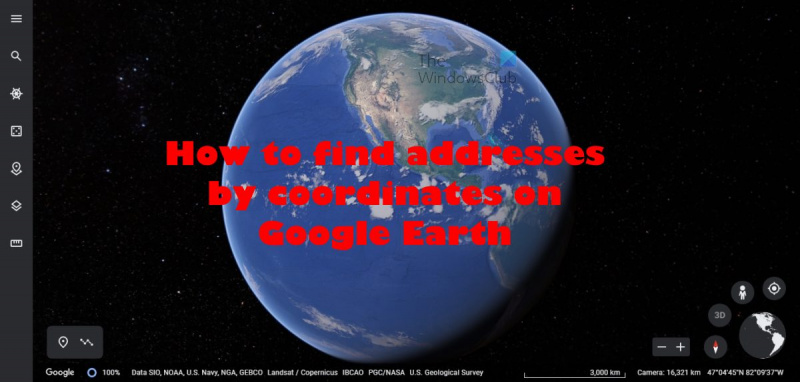Če iščete naslov s koordinatami v Google Zemlji, lahko to storite na več načinov.
Eden od načinov je uporaba orodja 'Placemark'. S tem orodjem lahko ustvarite novo oznako položaja na kateri koli lokaciji na zemeljski obli in nato določite koordinate te lokacije. Oznaka položaja se bo nato prikazala na določenih koordinatah v Google Zemlji.
Drug način za iskanje naslova s pomočjo koordinat je uporaba orodja 'Iskanje'. S tem orodjem lahko iščete katero koli lokacijo na zemeljski obli tako, da v iskalno polje vnesete koordinate. Google Earth vam bo nato prikazal rezultate iskanja, ki bodo vključevali naslov lokacije, ki jo iščete.
Za iskanje naslova s pomočjo koordinat lahko uporabite tudi orodje 'Moja mesta'. S tem orodjem lahko ustvarite novo mapo v Google Zemlji in nato tej mapi dodate oznake položaja s koordinatami za vsako lokacijo. Oznake položaja se bodo nato prikazale v mapi in lahko jih kliknete, da vidite naslov posamezne lokacije.
Google Zemlja lahko prejema koordinate GPS, tako kot Google Zemljevidi. To ne bi smelo biti presenečenje, saj obe platformi večinoma temeljita na isti tehnologiji. Ta članek bo obravnaval, kako poiščite naslove ali koordinate z Google Earth ampak tudi, kako najti te koordinate. Zdaj so zaposleni pri Googlu iskanje koordinat naredili kot vetrič in nismo presenečeni, saj je podjetje sinonim za iskanje.
je enako kot Internet Explorer

Kako najti naslove po koordinatah v Google Earth
Razpravljali bomo o naslednjih temah:
- Poiščite koordinate za kateri koli kraj
- Izberite, kako Google Earth prikaže koordinate
- Iskanje po koordinatah
- Omogoči funkcijo koordinatne mreže
1] Poiščite koordinate za katero koli lokacijo
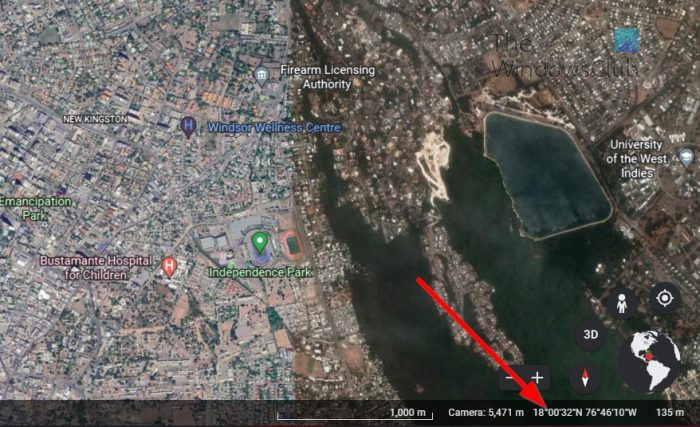
Najprej bomo razložili, kako brez težav najti koordinate lokacije v Google Earth.
- Najprej morate odpreti svoj najljubši spletni brskalnik.
- Po tem morate obiskati uradno spletno stran Google Earth ali odpreti aplikacijo Google Earth.
- Z miško se pomaknite nad različne lokacije na zemljevidu in v spodnjem desnem kotu Google Earth boste videli koordinate.
Koordinate ni mogoče kopirati, zato jih zapišite ročno ali naredite posnetek zaslona.
2] Izberite, kako so prikazane koordinate Google Earth.
Če niste zadovoljni s tem, kako so prikazane koordinate Google Earth, ne skrbite, saj aplikacija uporabniku omogoča nekaj sprememb. Zdaj moramo opozoriti, da lahko izbirate med štirimi možnostmi in so naslednje:
- Decimalne stopinje
- Stopinje, minute, sekunde
- Stopinje, decimalne minute
- Univerzalni prečni Mercator
Zdaj pa poglejmo, kako izbrati katero koli od zgornjih oblik za prikaz koordinat.
- Odprite Google Earth prek spletnega brskalnika ali uradne aplikacije.
- Na vrhu kliknite »Orodja«.
- Od tam izberite Možnosti.
- Nato morate klikniti 3D pogled.
- Poglejte v razdelek »Prikaži zemljepisno širino/dolžino« in izberite obliko prikaza.
- Na koncu kliknite V redu, da spremenite trenutno obliko koordinat v tisto, ki ste jo izbrali.
Kot veste, poglejte v spodnji desni kot aplikacije, da vidite novo obliko prikaza.
3] Iskanje po koordinatah
Če že imate koordinate kraja pri roki, jih lahko uporabite za iskanje kraja, ki vas zanima. Poglejmo, kako to storiti učinkovito.
- Spet morate zagnati Google Earth prek aplikacije ali spletnega brskalnika.
- Skozi ploščo na levi pojdite v iskalno okno.
- Od tam vnesite koordinate z enim od formatov 'Decimal Degrees' ali 'Degrees, Minutes, Seconds'.
- Google Earth bo nato neposredno približal lokacijo in kot je bilo pričakovano, bodo koordinate vidne v spodnjem desnem kotu aplikacije.
4] Omogoči funkcijo koordinatne mreže
Tisti, ki si želijo ogledati natančno lokacijo, lahko preprosto uporabijo funkcijo mreže.
- Kot običajno odprite Google Earth.
- Ko to storite, kliknite »Pogled« v zgornji menijski vrstici.
- Nato izberite Mreža.
- Lahko pa pritisnete Ctrl + N v sistemu Windows ali ⌘ + L v sistemu Mac.
To je to, zdaj ste mojster iskanja lokacij v Google Zemlji s pomočjo koordinat.
Preberi : Kako uporabljati Google Earth Time Lapse za sledenje spremembam pokrajine
Pridobite koordinate lokacije na Google Zemljevidih
Google Zemljevidi v primerjavi z Google Zemljo najbolje delujejo v spletnem brskalniku, zato je, če želite hitro pridobiti koordinate določene lokacije, lažje preprosto zagnati Google Zemljevide in dokončati nalogo.
- Odprite Google Maps
- Pridobite koordinate
1] Odprite Google Zemljevide
- Če želite to narediti, zaženite spletni brskalnik.
- Pojdi na uradno Google zemljevidi strani.
2] Pridobite koordinate
- Z desno tipko miške kliknite kraj ali območje na zemljevidu.
- Pojaviti se mora pojavno okno.
- V kontekstnem meniju izberite vidne koordinate, da jih kopirate.
Preberi : Kako prenesti ali ekstrahirati podatke Google Maps
Česa ne smem iskati v Google Zemlji?
Na Google Earth je več mest, ki uporabnikom niso vidna, zato jih nima smisla iskati. Tukaj je seznam nekaterih od teh krajev, ki jih ne boste našli, tudi če poskusite:
- Letalska baza Ramstein, Nemčija.
- Mesto HAARP, Gakona, Aljaska.
- Babilon, Irak.
- Hiša izvršnega direktorja Gazproma Alekseja Millerja, Rusija.
- Keowie Dam, Južna Karolina.
- Letalska baza Volkel, Nizozemska.
- Baker Lake, Nunavut.
- Rafinerija nafte Sazalombatta, Madžarska.
Kje je Titanik na Google Zemlji?
Torej se morda sprašujete o lokaciji Titanika na Google Zemlji. No, ne bodite več presenečeni, saj vas bomo podprli.
Torej, če želite najti Titanik na Google Earth ali Google Maps, uporabite te koordinate: 41.725556, -49.946944.
Ali lahko vidim svoj dom v Google Zemlji?
V večini primerov boste svoj dom lahko videli v Google Earth ali Google Maps. Ko enkrat veste, kako najti svojo lokacijo na Zemlji in če se zemljevid posodobi, potem ko je hiša zgrajena, bi morala biti vidna.
Kako odpreti Google Earth v spletu?
Če tega ne želite, vam ni treba uporabljati aplikacije Google Earth. Namesto tega odprite svoj najljubši spletni brskalnik in pojdite na google.com/earth.